Como desativar o touchpad do seu Mac quando outro mouse é conectado

Os trackpads de laptop podem ser irritantes. Sua palma bate neles enquanto você está digitando, movendo o cursor e bagunçando o seu fluxo. Isso pode ser particularmente irritante se você tiver um mouse externo conectado e nem estiver usando o trackpad.
Se preferir que o trackpad desligue completamente, no segundo em que você conectar qualquer tipo de mouse externo , o macOS oferece esta opção, embora seja um pouco enterrado.
Primeiro, abra as Preferências do Sistema, que você pode encontrar clicando no logotipo da Apple no canto superior esquerdo da tela e, em seguida, clicando em "Preferências do Sistema". Painel de acessibilidade.
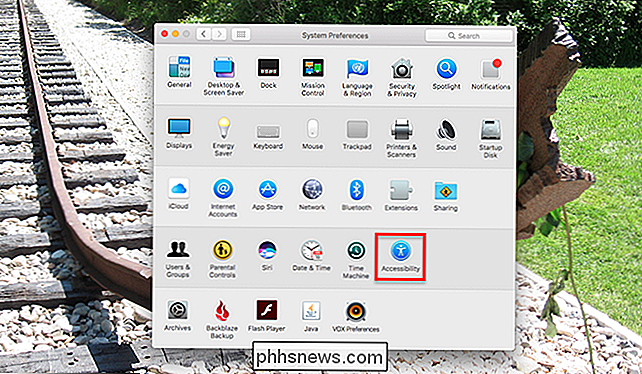
Isso mesmo: não está em "Mouse" ou "Trackpad", como você acha que seria. Seja o que for.
No painel esquerdo do painel Acessibilidade, role para baixo até ver "Mouse e Trackpad". Clique nele e você verá várias opções relacionadas à entrada à esquerda.
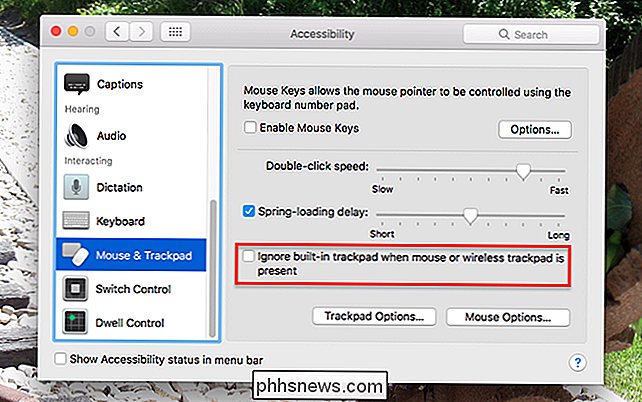
Clique na caixa de seleção. que diz "Ignore o trackpad integrado quando o mouse ou o trackpad sem fio está predefinido" e pronto. Se um mouse externo ou trackpad estiver conectado ao seu MacBook, o trackpad integrado não funcionará, mas no segundo em que o dispositivo externo for desconectado, ele voltará à vida. Isso funciona tanto para dispositivos USB quanto Bluetooth.
Crédito da foto: ~ d a n ~

Como funcionam as câmeras Night Vision?
A maioria das câmeras de segurança vem com visão noturna, o que permite que elas ainda vejam as coisas, mesmo que estejam pretas. Mas como isso funciona? Se você não sabe do que estamos falando, então provavelmente você já viu pelo menos cenas de visão noturna daqueles programas de TV que caçam fantasmas - aquele visual preto e branco ou preto e verde é muito familiar.

Como desativar notificações no seu iPhone ou iPad
Aplicativos para iPhone e iPad precisam obter permissão para enviar notificações, mas ainda assim é fácil acabar com um telefone barulhento que não pare zumbido. Veja como obter apenas as notificações de que você gosta. Como desativar as notificações de um aplicativo Para desativar as notificações de um aplicativo, abra o aplicativo Configurações e toque na categoria "Notificações".



